Pernah mengalami kesulitan dalam pencetakan sertifikat atau nota yang datanya banyak sekali dan harus dicetak di coreldraw?.
Biasanya yang dilakukan adalah memasukkan satu persatu data tersebut ke dalam layout atau desain yang telah kita buat sebelumnya di coreldraw. Jika data hanya kurang lebih 10, mungkin kita masih bisa mengatasinya, namun bayangkan jika data tersebut ratusan atau ribuan, maka kita kesulitan untuk melakukan input data ke layout atau desain yang kita miliki di coreldraw, dan belum lagi mencetaknya dengan mesin pencetak, akibatnya akan memakan waktu yang cukup banyak. Bisa jadi sebagian orang ada yang tidak bisa beristirahat akibat pekerjaan input data yang kurang efektif ini.
Lalu apa yang harus dilakukan?.
Pastinya kita akan menggabungkan desain yang kita miliki di coreldraw dengan data yang kita buat dari microsoft excel. Mungkin ada yang masih bingung apa itu numerator, maksudnya adalah penomoran yang dilakukan secara otomatis. Sehingga Cara membuat Numerator menggunakan CorelDraw dan Excel, bisa kita terapkan dengan mencetak sertifikat, nota, undangan, atau apa saja yang datanya sangat banyak untuk dicetak secara otomatis. Sehingga kegiatan input data ke layout yang kita miliki di coreldraw tidak lagi dilakukan dengan manual satu persatu diinput.
Mari simak bagaimana cara membuat sertifikat, nota, atau undangan secara otomatis berdasarkan data yang kita miliki
Setting Persiapan data di Microsoft Excel
1. Buka Microsoft excel anda, pastikan halaman excel anda kosong
2. Buat data yang ingin ditampikan, contonhya seperti di bawah ini:2. Barisan cell ke 2 dan seterusnya akan menjadi data yang ingin digunakan
3. Simpan atau save data yang anda miliki dengan tipe file
4. Jika muncul tampilan seprti di bawah ini, klik ok
5. Lalu klik Yes
6. Keluar dari excel anda
Setting penggabungan atau merge data dari excel ke CorelDraw
1. Buka desain CorelDraw yang anda miliki :
2. Kemudian klik file >> print merge >> Create / Load Merge Fields
3. Kemudian muncul gb di bawah ini, lalu ikuti petunjuknya :
4. Pilih bagian browse pada bagian file
5. Cari file Excel yang anda save tadi dalam bentuk tipe ekstensi CSV, lalu open. Selanjutnya klik Next
6. Ikuti gb di bawah ini :
7.
8. Selesai
Setting input data yang telah di gabung atau Merge
1.
2.
3.
4.
5.
6.
7.
8.
9.
10.
Akhirnya selesai juga ya...
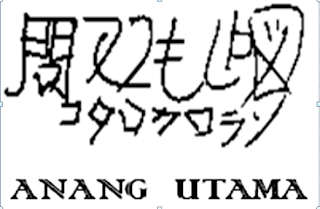


































3 comments
thanks
sama2 mas bro